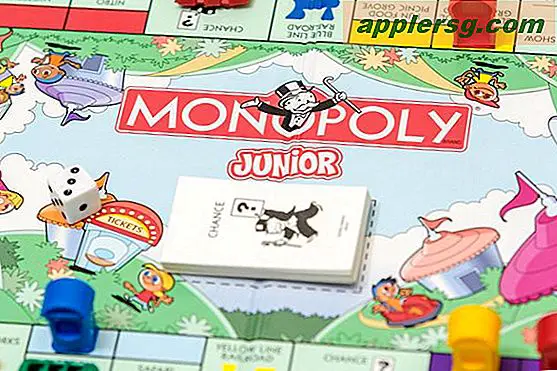Slik autoriserer du alle datamaskiner i iTunes

iTunes Authorization gir muligheten til å få tilgang til dine egne ting hentet fra iTunes, men hver Apple ID har en maksimal begrensning på fem datamaskiner per Apple ID som kan godkjennes. På grunn av den fem datagrensen kan du til slutt gå tom for tilgjengelige godkjenningsspor for en Apple-ID, og en ny Mac- eller Windows-PC kan bli blokkert fra å få tilgang til kjøpt iTunes-innhold til den nye datamaskinen er autorisert. Hvis du har truffet autorisasjonsgrensen på fem datamaskiner, og / eller du ikke lenger har tilgang til en datamaskin for å deautorisere iTunes direkte på en bestemt maskin, er det neste alternativet å bruke en "Deauthorize All" -funksjon i stedet.
Bruk av "Allmektig alle" vil deauthorisere hver datamaskin som er knyttet til Apple ID, fra å få tilgang til iTunes-innhold, med mindre eller til disse datamaskinene har blitt autorisert igjen via iTunes.
Hurtig side notat: Mange Mac- og PC-brukere vil aldri merke noe om iTunes-autorisasjon, og hvis du ikke har hørt om det før, har du sannsynligvis ingenting å bekymre deg for. Vanligvis når en bruker oppdager eksistensen av iTunes-autorisasjon, skyldes det at en ny enhet eller datamaskin er låst ute av tilgang til eget innhold som er anskaffet gjennom iTunes fordi iTunes-godkjenningsgrensen er truffet på 5, og krever derfor godkjenningsprosessen.
Husk at du kan direkte autorisere en datamaskin i iTunes hvis du har tilgang til den maskinen. Deauthorize All er en bred børste og ikke spesifikk, den autoriserer hver datamaskin som er knyttet til Apple ID. Du må da manuelt autorisere datamaskinene i iTunes som du vil kunne kjøpe og laste ned, få tilgang til iTunes-data fra.
Slik autoriserer du alle datamaskiner i iTunes
Trenger du å frigjøre alle godkjenningsspor for en Apple ID? Trenger du å deauthorize en datamaskin du ikke lenger har tilgang til? Du kan denne tilnærmingen til å autorisere alle datamaskiner da. Etterpå kan du starte autorisasjon individuelt på en datamaskin basis igjen. Slik deauthoriserer du alle datamaskiner som er relatert til en Apple-ID:
- Åpne iTunes hvis du ikke allerede har gjort det, og gå til "Konto" -menyen
- Velg "Se mine kontoer ..." og bekreft med iTunes-kontoen din / Apple-IDen hvis nødvendig
- På skjermbildet "Kontoinformasjon" rull ned for å finne delen "Computerautorisasjoner" og velg "Autorisere alle"
- Bekreft at du vil deauthorisere alle autoriserte datamaskiner ved å velge "Autorisere alle" i iTunes



Når du har autorisert alle datamaskiner, må du autorisere datamaskinene du vil ha tilgang til iTunes-innhold med den Apple-ID-en på nytt. Dette må gjøres en etter en på en datamaskin basis gjennom iTunes som beskrevet her.
Vanligvis vil du autorisere hver datamaskin du eier og bruker regelmessig med iTunes og iTunes-innhold, enten det er en Mac eller en PC, slik at du får tilgang til de ting du har kjøpt og lastet ned. IOS-enheter som iPhone og iPad trenger ikke å ha fullmakt til å få tilgang til det samme innholdet, og uansett grunnen til at autorisasjonskravene gjelder iTunes på skrivebordet og bærbare datamaskiner.
Som nevnt tidligere, vil du ikke tilfeldigvis deautorisere alle datamaskiner via iTunes, siden det kan være litt av et uhell å manuelt autorisere enkelte maskiner igjen. Denne tilnærmingen er egentlig best for når du ikke lenger har tilgang til en bestemt datamaskin, men du må uautorisere det uansett. Kanskje en dag Apple vil tilby en metode for eksternt autorisasjon av bestemte maskiner via iTunes, men for nå er Deauthorize All-metoden alternativet for Mac og PC.





![Apple kjører "Bak Mac" TV-annonsekampanje [Videoer]](http://applersg.com/img/news/446/apple-runs-behind-mac-tv-ad-campaign.jpg)